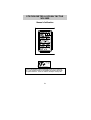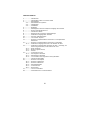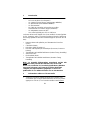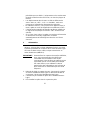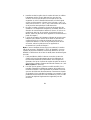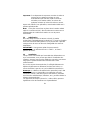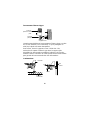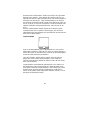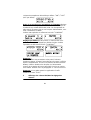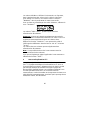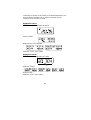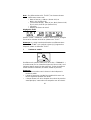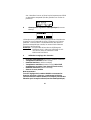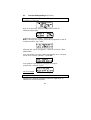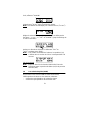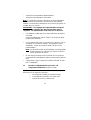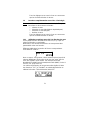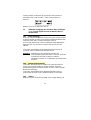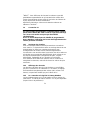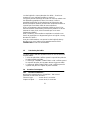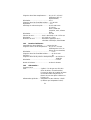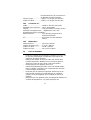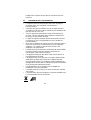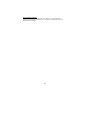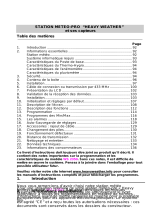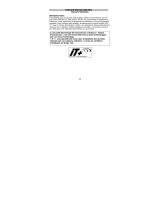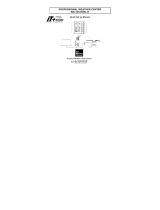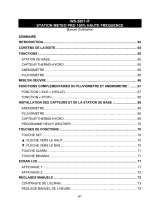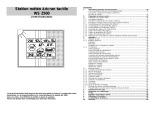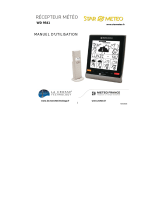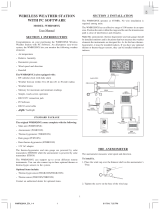La Crosse Technology WS3650 Le manuel du propriétaire
- Catégorie
- Stations météo
- Taper
- Le manuel du propriétaire

54
STATION METEO A ECRAN TACTILE
WS-3650
Manuel d’utilisation
La nouvelle technologie de transmission à distance « Instant Transmission »
est une exclusivité mise au point et développée par La Crosse Technology.
« IT+ » vous garantit une mise à jour instantanée des données relevées par
vos capteurs extérieurs : suivez vos variations climatiques en temps réel !

55
Table des matières
1..................Introduction
2..................Informations utiles sur l’écran tactile
3..................Alimentation
3.1........ Alimentation du système
3.2.........Initialisation
3.3........ Installation
4..................Réglages
5..................Affichage des valeurs min/max et réglage des alarmes
6..................Heure radio pilotée DCF77
7..................Tendances météo
8..................Historique de la pression atmosphérique
9..................Utilisation et réglage des données
9.1...............Pression Atmosphérique
10................Les relevés de pluie
11................Données complémentaires associées à la Température
Extérieure
12................Données complémentaires associées à l’aérologie
12.1...... Utilisation et réglage associés à la direction du vent
13................Utilisation et réglage des fonctions de rétro – éclairage, du
buzzer (signal sonore) et de l’alarme de vent
13.1...... Rétro éclairage
13.2...... Buzzer (signal sonore)
13.3...... Alarme
14................Connexion à un PC
14.1...... Stockage des données
14.2...... Affichage des données
14.3...... La connexion et le logiciel PC Heavy Weather
15................Témoin de pile faible
16................Données Techniques
16.1...... Données extérieures
16.2...... Données intérieures
16.3...... Alimentation/piles
16.4...... Connexion PC
16.5...... Dimensions
17……………Soins et entretiens
18……………Informations des consommateurs

56
1 Introduction
Contenu de la boîte WS 3650
- Le Poste de base (ou récepteur)
- Un capteur Thermo-Hygro (transmetteur 868Mhz)
- Un pluviomètre (transmetteur 868Mhz)
- Un anémomètre
- Le câble de connexion nécessaire pour relier
l’anémomètre au Thermo-Hygro (émetteur)
- Un adaptateur secteur AC/DC
- Une suite logicielle pour PC sur CD Rom.
Le Poste de base est équipé d’un écran tactile à cristaux liquides
(LCD). Il permet, grâce à un menu fonctionnel simple, l’affichage
d’une large palette de données météorologiques (du haut vers le
bas) :
• Heure et date radio pilotées par l’émetteur de Francfort
(Time)
• Calendrier (Date)
• Prévision météo (Tendency)
• Pression atmosphérique et historique (Pressure, Pressure
History)
• Température et humidité intérieures (Indoor Temp, Humidity)
• Vitesse du vent
• Pluviométrie (Rain)
• Température et humidité extérieures (Outdoor Temp,
Humidity)
Nota : La quantité d’informations enregistrée excède très
largement celle pouvant être affichée sur l’écran LCD.
Grâce à la connexion PC, la suite logicielle Heavy Weather
en assure la lecture sous forme d’un fichier Historique
complet, leur représentation graphique ou encore la
publication de ces mêmes données sur un site Internet.
2 Informations utiles sur l’écran tactile
• Toutes les fonctions météorologiques de la station sont
accessibles par un léger effleurement de l’écran (ne jamais
appuyer sur l’écran !). Les fonctions tactiles sont toujours

57
précédées par une étoile (٭) uniquement sur la section texte
réservée et située au bas de l’écran, ou dans les plages de
relevés.
• Les déplacements dans le menu se fait en effleurant les
zones ٭ON٭ ou ٭OFF٭, ٭UP٭ ou ٭DOWN٭, mais vous
pouvez aussi sélectionner directement les données.
• En effleurant ٭NEXT٭, vous pouvez vous déplacer dans le
menu, quitter ou sortir de l’application en effleurant ٭EXIT٭.
• Chaque fonction appelée de manière tactile est validée par
un signal sonore (lorsque la fonction ٭ON٭ du Buzzer est
activée).
• Si au cours d’une action, la station ne reçoit pas d’instruction
au bout de 30 secondes, l’application se ferme
automatiquement et l’affichage bascule alors sur l’écran
d’accueil.
3 Alimentation
Il convient d’abord de choisir le mode d’alimentation du Poste
de base : soit par piles, soit par adaptateur (inclus). Les deux
systèmes permettent la connexion de la sonde Thermo Hygro
au Poste de base soit par câble, soit par transmission en
ondes hertziennes (868 Mhz).
IMPORTANT : Avant de fixer les capteurs de manière définitive,
nous vous recommandons de vérifier que
l’ensemble des informations sont reçues
correctement. Poste de base et capteurs seront
à proximité, posés sur une table par exemple.
Par cette mesure, vous validerez la bonne
transmission des informations vers le Poste de
base aussi bien en mode filaire que via haute
fréquence.
1. Dérouler le câble du capteur de vent. Connecter le capteur
de vent à l’émetteur thermo-hygro en branchant la tête du
connecteur à la prise de l’émetteur thermo-hygro.
2. Commencer par installer les piles dans l’émetteur thermo-
hygro.
3. Puis installer les piles dans le capteur de pluie.

58
4. Installer ensuite les piles dans la station de base (ou utiliser
l’adaptateur AC/DC fourni (alimenté sur une prise de
secteur). Une fois que les piles sont en place, tous les
segments du LCD s’allument brièvement et un bref signal
sonore se fait entendre. L’heure (sous la forme « 0:00 », la
date (sous la forme « 1.1.05 »), les icônes météo et la valeur
de la pression atmosphérique s’affichent alors.
5. Ensuite, la station commence à recevoir les données des
émetteurs. La température extérieure, l’humidité, vitesse et
direction du vent devraient s’afficher à l’écran. Si cela ne se
produit pas dans les 45 secondes qui suivent la mise en
œuvre, retirer les piles des deux appareils et recommencer à
partir de l’étape 2.
6. L’icône de réception de l’émetteur clignote de nouveau pour
indiquer que la station essaie de recevoir les données du
capteur de pluie. Il s’arrête de clignoter une fois que ce
capteur est détecté. Si cela ne se produit pas dans les 45
secondes, retirer les piles de tous les appareils et
recommencer à partir de l’étape 2.
Note: si aucun émetteur thermo-hygro n’est détecté, la station
affiche le message "THERMO TX OUT OF RANGE“; si aucun
capteur de pluie n’est détecté, le message "RAIN TX OUT OF
RANGE“ s’affiche dans la section du texte (deux dernières lignes
du LCD).
7. Il est possible de vérifier la bonne connexion de tous les
câbles et le bon fonctionnement de tous les éléments en
tournant manuellement l’anémomètre, et en bougeant la
girouette, ainsi qu’en inclinant le capteur de pluie de droite à
gauche pour entendre l’impact du balancier interne, etc. (voir
Mise en place ci-dessous).
8. Une fois que les points ci-dessus ont été contrôlés, il est
possible d’installer les différents capteurs de la station aux
endroits souhaités. Il faut cependant au préalable s’assurer
que tous les éléments fonctionnement correctement à partir
de l’endroit où l’on souhaite les installer. Par exemple, si des
problèmes de transmission radio semblent se poser, il suffit
souvent de déplacer légèrement les appareils pour les
résoudre.

59
Important: il est important de respecter cet ordre de mise en
oeuvre car les capteurs envoient un code
d’identification qui doit être capté et stocké en
mémoire par la station météo, et ce dans les
quelques minutes qui suivent la mise en oeuvre.
Apres avoir effectué ces opérations, votre Station Météo est à
présent opérationnelle.
Note: Si les piles sont mises en place dans la station météo
après la connexion AC/DC, elles fonctionnent comme source
d’alimentation de soutien de la station en cas de panne
d’électricité.
3.2 Initialisation
Dès cette étape de mise en œuvre achevée, la station
recherchera automatiquement le signal DCF-77 pour la réception
de l’heure et la date radio-pilotées. Vous pourrez dès à présent
naviguer dans le menu et découvrir l’intégralité des mesures
disponibles.
IMPORTANT : Vous pouvez quitter à tout moment la
synchronisation en effleurant la zone « TIME », en-haut à
gauche de l’écran.
3.3 Installation
Lorsque vous avez vérifié que l’ensemble des informations est
reçu correctement, vous pouvez procéder à l’installation des
capteurs. Assurez-vous que les câbles de connexion sont assez
longs pour le positionnement des éléments dans votre
environnement.
En cas de coupure de transmission, il suffit généralement de
déplacer légèrement vos éléments (du haut vers le bas, ou
encore de droite à gauche, etc.) pour rétablir la transmission.
Remarque : La distance de transmission peut aller jusqu’à 100
mètres maximum, en champ libre. Les obstacles tels que
immeubles, arbres, véhicules, lignes haute tension, proximité
d’un faisceau radioélectrique, hertziens, etc.), peuvent réduire la
distance de transmission.
Les appareils électriques (écrans PC, radios, télés), peuvent
également créer des interférences et perturbations.

60
Transmetteur Thermo-Hygro
L'emplacement idéal pour le transmetteur Thermo-hygro se situe
sur un mur extérieur, sous l'avant-toit, ce qui le protégera du
soleil, de la pluie et d'autres intempéries.
Pour le fixer, vissez le support au mur à l'aide des 2 vis,
enclenchez le capteur Thermo-hygro dans le support, puis
verrouillez les deux parties ensemble à l'aide de la vis fournie.
Vérifiez la bonne connexion du câble provenant de l'anémomètre
pour garantir la bonne transmission des informations.
L'anémomètre
Chapeau
protecteur anti-
pluie
Appareil
principal
Support mural
Surface
horizontale
Girouette
Mât
vertical
Hélice

61
Avant de fixer l'anémomètre, vérifiez que l'hélice et la girouette
tournent sans entrave. Pour obtenir des relevés précis, il est
important de fixer le capteur de telle façon que l'avant (repère E)
soit dans l'axe Est-Ouest. Fixez l'anémomètre sur un mât ou
une surface horizontale solide à l'aide d'une attache en nylon ou
de vis, de façon à ce que le vent puisse circuler tout autour sans
obstacle (diamètre recommandé du mât : entre 16 mm et 33
mm).
Une fois l'anémomètre installé, branchez le câble à la prise
correspondante sur le capteur Thermo-hygro, afin d'assurer
l'alimentation de l'anémomètre et la transmission de données de
vent vers la station météo.
Le pluviomètre
Pour un résultat optimal, fixez le pluviomètre sur une surface
horizontale à environ 1 mètre du sol, dans un endroit dégagé, à
l'écart des arbres ou d'autres lieux couverts qui pourraient gêner
le bon fonctionnement du pluviomètre.
Lors de la fixation, vérifiez que le surplus d'eau de pluie ne
stagne pas sous la base du pluviomètre, et que cette eau
s'écoule correctement (vérifiez en faisant couler de l'eau claire
dans le pluviomètre).
Le pluviomètre est maintenant opérationnel. Pour vérifier son
fonctionnement, versez doucement une petite quantité d'eau
claire dans l'entonnoir du pluviomètre. L'eau simule une averse
de pluie et les données seront réceptionnées et affichées à
l'écran de la station météo après deux minutes environ, c'est-à-
dire après l'intervalle de relevé.

62
4 Réglages
Les paramètres de la Station Météo sont préalablement réglés
par défaut.
Accédez au menu de réglages en effleurant la zone
٭
SETUP
٭
, sur la partie basse de l’écran.
Les différentes fonctions pourront être réglées selon l’ordre
d’affichage suivant :
Contraste de l’écran tactile → 8 niveaux de contraste sont
disponibles (de 0 à 7). 4 est le réglage par défaut.
Fuseau horaire → Réglage du fuseau horaire +/-12h (réglé par
défaut sur 0 pour l’Europe Centrale).
Heure radio-pilotée DCF77 (RCC) → Fonction
Activée/Désactivée (ON/OFF). En réglant la station sur « OFF »,
l’horloge fonctionne alors comme une horloge à quartz normale,
sans rechercher le signal DCF77 (La réception du signal est
active par défaut).
Affichage de l’heure au format 12 ou 24H → L’affichage par
défaut se fait au format 24H.

63
Les unités de mesure
• Affichage de la température en Celsius (°C) ou Fahr enheit
(°F). L’unité par défaut étant le degrés Celsius.
• Affichage de la vitesse du vent (Wind) en Km/h (par défaut),
mph, m/s, noeuds ou Beaufort.
• Affichage des précipitations (Rain) en mm (par défaut) ou en
pouces (inches).
• Affichage de la pression atmosphérique (Press) en hPa (par
défaut), ou en inHg.
La pression atmosphérique relative (Rel. Pressure) → La
pression atmosphérique relative, est calculée à partir du niveau
de la mer par rapport à la localisation de la station (1013,0 hPa
par défaut).
Icônes de tendance météo (Tendency) → Le changement
d’icône de tendance météo est dépendant des variations de la
pression atmosphérique.
La sensibilité de l’icône peut être réglée entre 2 et 4 hPa (3 hPa
étant la valeur par défaut).
Alarme de tempête (Storm) → la sensibilité de l’alarme de
tempête peut être réglée pour être activée par des chutes de
pression atmosphérique dans une période de 6 heures, entre 3
et 9 hPa (5 hPa par défaut).

64
L’alarme de tempête est désactivée par défaut.
٭
ON
٭
/
٭
OFF
٭
(OFF par défaut)
Mode de reconnaissance automatique de l’émetteur (Relearn
Tx) → Cette fonction permet la reconnaissance automatique de
la mémoire non-volatile (EEPROM) suite à un changement de
piles dans le Thermo-Hygro ou une coupure d’alimentation, sans
avoir à réinitialiser la station.
Validez cette opération en effleurant la touche
٭
CONFIRM
٭
Réglages par défaut (Factory Reset) → cette fonction vous
permet de revenir aux réglages par défaut d’origine. Validez
l’opération en effleurant la touche
٭
CONFIRM
٭
Remarque :
La réinitialisation aux paramètres usine prend 5 minutes.
Pendant ce temps, le texte “Factory Reset In Progress” s'affiche.
Après la réinitialisation, l'écran LCD s'éteint et le texte “Remove
Battery” s'affiche. Retirez alors les piles (ou l’alimentation
secteur) de la station de base et procédez à le mise en oeuvre
de la station. Référez-vous au paragraphe “3 – Mise en Service”.
Remarque : Pour quitter toutes les applications il suffit
d’effleurer la zone
٭
EXIT
٭
.
5 Affichage des valeurs Mini/Maxi et réglage des
alarmes

65
Les valeurs Min/Max s’affichent à la demande, en clignotant,
dans l’emplacement des valeurs (voir schéma ci-dessous).
Pour afficher ces valeurs, vous devez activer la fonction
٭
MINMAX
٭
dans la partie texte de votre écran tactile.
Pour accéder au paramétrage des seuils d’alarmes, effleurez la
zone
٭
ALARMS.
٭
Les valeurs
٭
MIN* / *MAX
٭
peuvent également être
sélectionnées directement.
Remarque : l’heure et la date d’enregistrement des relevés
mini/maxi seront simultanément affichées sur votre écran LCD
remplaçant momentanément l’heure et la date actives.
Effleurer la fonction
٭
ALARMS
٭
, vous permet d’accéder à
l’affichage des différentes alarmes basses *LO AL
٭
et hautes
٭
HI AL*.
Les valeurs basses et hautes peuvent également être
sélectionnées directement.
Note : il est possible de basculer à tout moment entre les
valeurs mini/maxi et les alarmes.
Vous pouvez également quitter l’application à tout moment en
effleurant la fonction
٭
EXIT
٭
.
6 Heure radio pilotée DCF77
Il s’agit d’un signal horaire émettant sur une bande grandes ondes
[DCF 77,5] depuis Mainflingen (Francfort/RFA) et ce, dans un
rayon de 1500 km environ. L’émetteur envoie un signal produit
par l’horloge atomique de l'Institut Technique Physique de
Braunschweig, laquelle horloge a une déviation inférieure à une
seconde par million d'années. Les corrections horaires
astronomiques, années bissextiles et changements de dates sont
ainsi effectués automatiquement, de même que le passage heure
d’été/heure d’hiver, et inversement.

66
L’affichage de l’heure et de la date se fait automatiquement. Lors
d’une mauvaise réception de ce signal, le réglage manuel
s’effectue de la manière suivante :
Réglage de l’heure
Effleurez la zone d’affichage de l’heure
Activez *TIME*
Réglez l’heure et les minutes
Effleurez
٭
EXIT
٭
pour quitter
Réglage de la date
Effleurez la zone d’affichage de la date
Effleurez
٭
DATE
٭
Entrez la date
Effleurez
٭
EXIT
٭
pour quitter

67
Nota : En effleurant deux fois
٭
DATE
٭
, les formats suivants
s’afficheront comme suit:
• Date en format JJ.MM.AA. (format 24 H) et
MM.JJ.AA, (format 12 H)
• Jour (format abrégé), Date du jour, Mois (format 24 H)
et Jour, Mois, Date du jour (format 12 H)
• Secondes
• Réglage de l’heure du réveil
Réglage du réveil
Activez
٭
TIME
٭
Effleurez
٭
ALARM
٭
dans le menu Réglez
l’heure et les minutes du réveil Quittez avec
٭
EXIT
٭
Remarque : Le réveil s’active/se désactive en effleurant deux
fois le menu
٭
TIME
٭
et le symbole suivant (((•))) apparaît ou
disparaît. Quitter en effleurant
٭
EXIT
٭
.
7 Tendances météo
En effleurant le symbole météo dans la section « TENDANCY »,
la section texte (sur les 2 dernières lignes de l’écran LCD), vous
indiquera depuis quand (en date et heure), l’icône de tendance
météo actuelle est affichée (ensoleillé, stable ou pluvieux).
Remarque
• Les flèches tournées vers le haut ou le bas indiquent la
tendance météo
• L'alerte à l'orage est constitué du symbole Pluie avec une
flèche clignotante pointant vers le bas
• Chaque minute, lors de la réception d'un relevé de pression
atmosphérique, cette valeur est comparée avec les relevés

68
des 2 dernières heures et l'écart le plus important est affiché
au baromètre comparatif (échelle graduée sous l’icône de
prévision).
8 Historique de la pression atmosphérique (Pressure
History)
L’historique de la pression atmosphérique illustre l’évolution de
la pression sur un intervalle de 24 ou 72 heures, par 7 barres
graduées. La barre située à l’extrémité droite (0h) affiche la
pression atmosphérique actuelle, les autres barres illustrant
l’historique de la pression.
Remarque : il est possible de basculer de l’affichage de
l’historique de 0 à -24H vers l’affichage de 0 à -
72H et vice versa en effleurant la zone
PRESSURE HISTORY.
9 Utilisation et réglage des données :
• Pression atmosphérique (Pressure), Relative et Absolue
• Température intérieure (Indoor Temp)
• Humidité intérieure (Indoor Humidity)
• Température extérieure (Outdoor Temp), Wind Chill
(température ressentie), Dew Point (Point de rosée)
• Humidité extérieure(Outdoor Humidity)
• Vitesse du vent, Rafales
Note Importante !
Tous les réglages de la station WS3650 concernant les
données énoncées ci-dessus, s’opèrent par le biais de
l’écran tactile de la même manière. Les étapes peuvent être
illustrées par l’exemple suivant (Pression Atmosphérique).

69
9.1 Pression Atmosphérique (Pressure)
Exemple 1 : Appeler l’affichage sur l’écran des valeurs
maximales enregistrées
Dans la section texte, affichez le menu PRESSURE en
l’effleurant légèrement.
Confirmez la fonction
٭
MAX
٭
, dans le menu.
Note : l’affichage des données minimales enregistrées se fait de
la même manière, avec
٭
MIN
٭
.
Affichage des valeurs enregistrées : effleurez la fonction
٭
MAX
PRESSURE
٭
Pour une remise à zéro des valeurs enregistrées et ne conserver
que la valeur actuelle, effleurez
٭
CONFIRM
٭
.
Pour quitter la consultation et conserver les valeurs
mémorisées : effleurer
٭
EXIT
٭
Fin de l’exemple
Exemple 2 : Régler une alarme haute (Hi alarms)
Comme pour l’exemple précédent, démarrez l’application en
effleurant la section PRESSURE

70
Puis, effleurez
٭
ALARM*.
Sélectionnez
٭
HI AL
٭
pour consulter les valeurs
Note : la méthode est identique pour l’alarme basse (
٭
LO AL
٭
)
Réglez la valeur de l’alarme Haute souhaitée en effleurant les
fonctions « + » ou « + »
٭
UP
٭
et
٭
DOWN
٭
(jusqu’à affichage de
la valeur souhaitée)
Activez ou désactivez l’alarme en effleurant
٭
ON
٭
ou
٭
OFF
٭
et quittez avec *EXIT*.
Note : Pour valider l’activation de l’alarme, le symbole (((•)))
s’affiche dans la section de l’écran correspondante à la
mesure.
Fin de l’exemple
Note : Effleurer deux fois la fonction PRESSURE, bascule
l’affichage entre la pression Relative (rel) et la pression
Absolue (abs).
10 Les relevés de pluie (RAIN)
En touchant 2 fois la zone RAIN de votre écran tactile,
l’affichage bascule alors sur les mesures suivantes :
-
Volume des précipitations de la dernière heure
-
Volume des précipitations des dernières 24h

71
-
Volume des précipitations hebdomadaires
-
Volume des précipitations mensuelles
Nota : Le cumul des valeurs collectées pour les précipitations
hebdomadaires et mensuelles est calculé sur des périodes
arrêtées. Les données instantanées ne sont donc pas prises en
compte dans ces calculs.
IMPORTANT : Les réglages de la pluviométrie sont quasi
identiques aux réglages des mesures décrites dans le
chapitre 9. Les particularités sont énoncées ci-dessous.
• Par définition, l’affichage d’une valeur Minimum désignées
est inutile.
Seules les différentes valeurs
٭
MAX
٭
de volume de pluie
pourront être affichées.
• Pour la même raison que ce que énoncé ci-dessus, il en va
de même concernant les alarmes. En appelant le menu
*ALARME*, seules des alarmes hautes *Hi AL* seront
paramétrables.
Note: Les alarmes hautes de précipitations sont disponibles
uniquement pour les volumes sur l’heure écoulée et
sur les dernières 24 heures.
• En touchant la fonction PLUIE TOTALE vous accédez au
cumul total des précipitations depuis votre dernière remise à
zéro.
• Cette remise à zéro s’effectue en effleurant
٭
RAIN TOTAL*,
puis
٭
CONFIRM
٭
.
11 Données complémentaires associées à la
Température Extérieure (Outdoor Temp)
En effleurant deux fois la fonction OUTDOOR, l’affichage
basculera sur les mesures suivantes :
• La température extérieure (Outdoor Temp)
• La température ressentie (ou Wind Chill)
• Le point de rosée (ou Dew Point)

72
Tous les réglages et raccourcis écran ne concernent
que les fonctions décrites ci dessus.
12 Données complémentaires associées à l’aérologie
Note: En effleurant deux fois la fonction WIND, l’affichage
basculera sur les mesures suivantes :
• Vitesse du vent
• Direction du vent (abréviations alphabétiques)
• Direction du vent (Degrés)
• Rafales de vent
Tous les réglages et raccourcis écran ne concernent
que les fonctions décrites ci dessus.
12.1 Utilisation et réglage associés à la direction du vent
Sur la partie Direction du Vent de l’écran LCD, il n’y a pas de
valeurs minimales ou maximales.
Néanmoins, des alarmes de Direction du Vent peuvent être
paramétrées selon vos besoins.
Effleurez WIND dans la section de l’écran correspondante..
Puis effleurez
٭
DIR AL
٭
Dans ce menu, vous pourrez à loisir mettre en place jusqu’à 16
alarmes différentes (En fonction de la rose des vents, dans le
sens des aiguilles d’une montre. Par exemple, Nord (N),
Nord/Nord Est (NNE) jusqu’à Nord/Nord Ouest (NNW), ou de 0°
vers 25°, etc. jusqu’à 337.5°).
Les valeurs de direction du vent pourront être réglées à l’aide
des fonctions
٭
UP
٭
et
٭
DOWN
٭
et activées/désactivées en
utilisant la fonction
٭
(Wind Direction) ON/OFF
٭
.

73
Chaque alarme de direction du vent pourra être activée ou
désactivée avec *ON* et *OFF
٭
dans le menu illustré ci-
dessous.
Quittez ce menu en effleurant
٭
EXIT
٭
13 Utilisation et réglage des fonctions rétro–éclairage
(Light), buzzer (signal sonore) et alarme, dans la
section Vent
13.1 Rétro-éclairage
Pour une meilleure lisibilité de l’écran LCD, vous pouvez activer
le rétro-éclairage de votre écran tactile en effleurant Buzzer ON
ou Buzzer OFF dans la section éclairage (LIGHT).
Si vous sélectionnez ON, l’écran s’allumera automatiquement
durant environ 15 secondes à chaque fois que l’écran sera
effleuré.
La fonction Activer/Désactiver apparaît pendant environ 30
secondes dans la section texte de votre écran.
Attention : l’utilisation du rétro éclairage entraîne une
consommation rapide des piles. Il est donc vivement
conseillé de brancher la station à l’aide de
l’adaptateur secteur en complément de l’alimentation
sur piles.
13.2 Buzzer (signal sonore)
La fonction buzzer permet de valider une action de manière
sonore ou encore d’émettre un signal d’alarme, peut être
Activée/Désactivée en effleurant *ON* ou *OFF* dans la partie
Buzzer de l’affichage.
La fonction Activer/Désactiver apparaît également dans la
section texte de votre écran, pendant environ 30 secondes.
13.3 Alarme
Effleurer une fois la fonction ALARM dans l’onglet WIND, puis
La page est en cours de chargement...
La page est en cours de chargement...
La page est en cours de chargement...
La page est en cours de chargement...
La page est en cours de chargement...
La page est en cours de chargement...
-
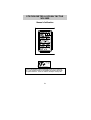 1
1
-
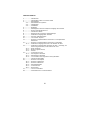 2
2
-
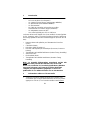 3
3
-
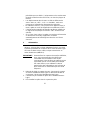 4
4
-
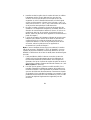 5
5
-
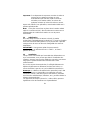 6
6
-
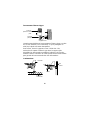 7
7
-
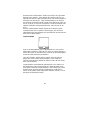 8
8
-
 9
9
-
 10
10
-
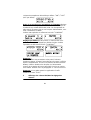 11
11
-
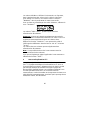 12
12
-
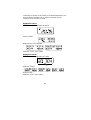 13
13
-
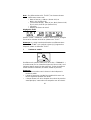 14
14
-
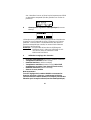 15
15
-
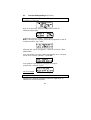 16
16
-
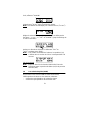 17
17
-
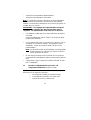 18
18
-
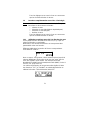 19
19
-
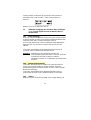 20
20
-
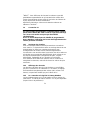 21
21
-
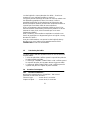 22
22
-
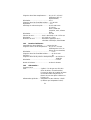 23
23
-
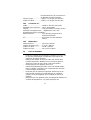 24
24
-
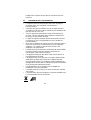 25
25
-
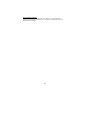 26
26
La Crosse Technology WS3650 Le manuel du propriétaire
- Catégorie
- Stations météo
- Taper
- Le manuel du propriétaire
Documents connexes
-
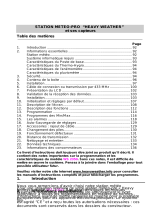 La Crosse Technology WS2350 Le manuel du propriétaire
La Crosse Technology WS2350 Le manuel du propriétaire
-
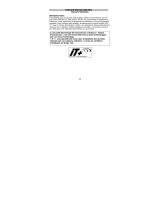 La Crosse Technology WS9135 Le manuel du propriétaire
La Crosse Technology WS9135 Le manuel du propriétaire
-
La Crosse Technology WS9132 Le manuel du propriétaire
-
La Crosse Technology WS7027 Le manuel du propriétaire
-
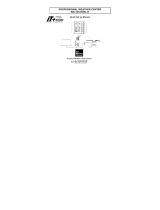 La Crosse Technology WS-1610TWC-IT Manuel utilisateur
La Crosse Technology WS-1610TWC-IT Manuel utilisateur
-
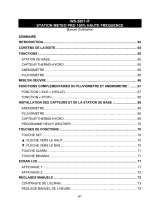 La Crosse Technology WS2801 Le manuel du propriétaire
La Crosse Technology WS2801 Le manuel du propriétaire
-
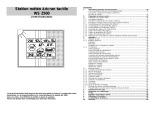 La Crosse Technology WS 2500 Le manuel du propriétaire
La Crosse Technology WS 2500 Le manuel du propriétaire
-
 La Crosse Technology WS 2-550 Le manuel du propriétaire
La Crosse Technology WS 2-550 Le manuel du propriétaire
-
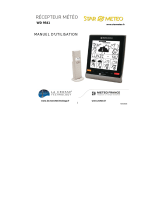 La Crosse Technology WD9541 Le manuel du propriétaire
La Crosse Technology WD9541 Le manuel du propriétaire
-
 La Crosse Technology 53152340 Mode d'emploi
La Crosse Technology 53152340 Mode d'emploi
Autres documents
-
Bresser 7002520 Weather Center 5-in-1 Colour Le manuel du propriétaire
-
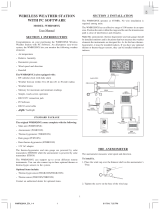 Oregon Scientific WMR928NX Manuel utilisateur
Oregon Scientific WMR928NX Manuel utilisateur
-
Bresser ClimaTemp FW Weather Centre Le manuel du propriétaire
-
Bresser 7002420 ClimaTemp XXL Le manuel du propriétaire
-
Irox PRO-X USB Le manuel du propriétaire
-
Otio Station météo avec capteur sans fil Otio Mode d'emploi
-
 VION EASY METEO Manuel utilisateur
VION EASY METEO Manuel utilisateur
-
TFA Handheld Anemometer Manuel utilisateur
-
Irox JKBA-2 Le manuel du propriétaire
-
Extech Instruments WTH600-KIT Manuel utilisateur